【Excel】チェックボックスの作成を簡単に
皆さま、こんにちは!立川商工会議所パソコン教室です。
ブログをご覧いただきありがとうございます。
従来のExcelでは、チェックボックスを作成するには、
[開発]タブから、セルの上に配置する必要がありました。
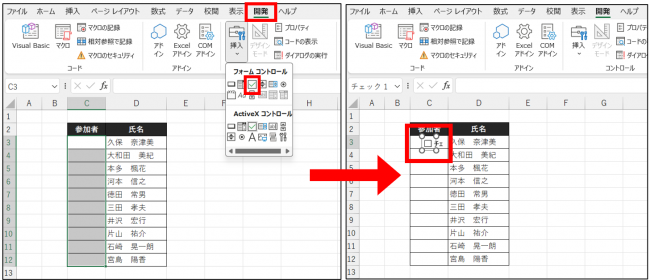
Excel365では、かなり簡単にチェックボックスを作成できます。
作成したい範囲を選択し、[挿入]タブの中の[チェックボックス]を選択。
これだけで作成できます。
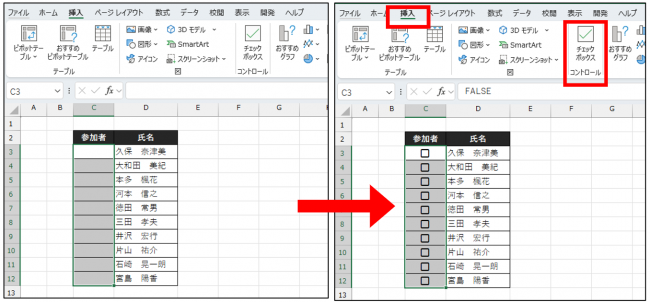
チェックボックスが配置されるセルに関しては、 TUREもしくは、FALSEという値が入力されます。
ぜひ試してみてください。

お電話でも承っております ⇒ ☎042-506-1202 へお気軽にお問い合わせください
ブログをご覧いただきありがとうございます。
従来のExcelでは、チェックボックスを作成するには、
[開発]タブから、セルの上に配置する必要がありました。
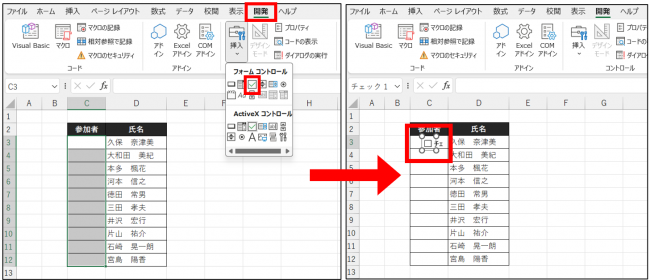
Excel365では、かなり簡単にチェックボックスを作成できます。
作成したい範囲を選択し、[挿入]タブの中の[チェックボックス]を選択。
これだけで作成できます。
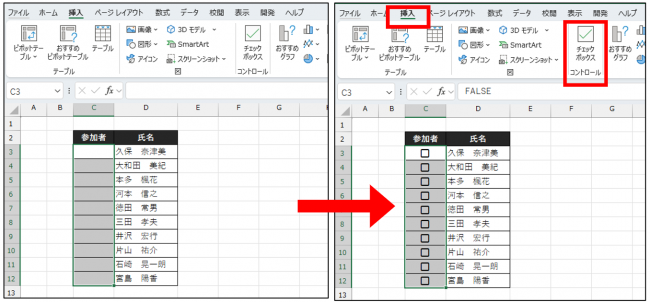
チェックボックスが配置されるセルに関しては、 TUREもしくは、FALSEという値が入力されます。
ぜひ試してみてください。
★☆★☆★☆★☆★☆★☆ お知らせ ★☆★☆★☆★☆★☆★☆

お電話でも承っております ⇒ ☎042-506-1202 へお気軽にお問い合わせください








